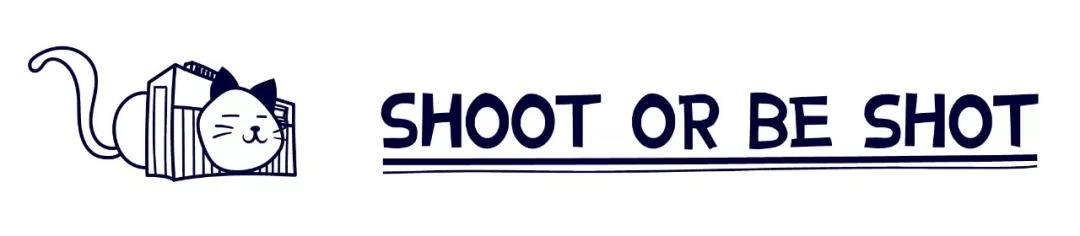
大家好我是汶川,今天让我的小伙伴老木给大家介绍一下IOS12系统里一些有趣的拍照小技巧。
以下内容来自老木。
Hey,大家好,我是差点成为程序猿的老木。
好久不见鸭。
前段时间的“大好消息”苹果秋季发布会,iPhone XS看的我蠢蠢欲动,加入了辣么多摄影方面的优化,其中包括全新的散景算法、Smart HDR、HDR视频拍摄等等。

来笑一个,我的朋友。
看到价格着实是笑不起来啊盆友。
但是,XS买不起,iOS 12还是升的起的。今天我们就来聊聊,从测试版到正式版,我在使用iOS 12的这三个月里面,是如何用手机拍照的。
捷径
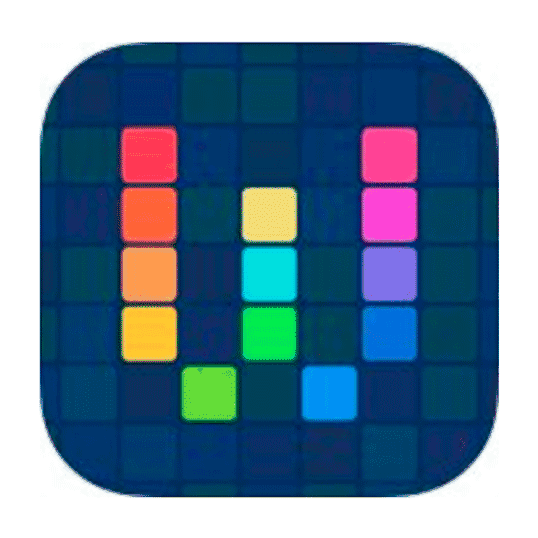
第三方的「workflow」演变为苹果官方的「捷径」
「workflow」先前是iOS平台大名鼎鼎的效率工具,被很多玩机党奉为神器,后来被苹果收购,在iOS 12中更名为「捷径」,并加入中文汉化,然后在国内一夜爆火。
你可以通过它一键完成你原本需要n个步骤才能完成的任务,例如你之前查一部电影的豆瓣评分,需要打开豆瓣或者浏览器,输入电影名称,点击链接查看分数,而通过「捷径」你只需要在下拉通知栏点击并输入电影名字即可。
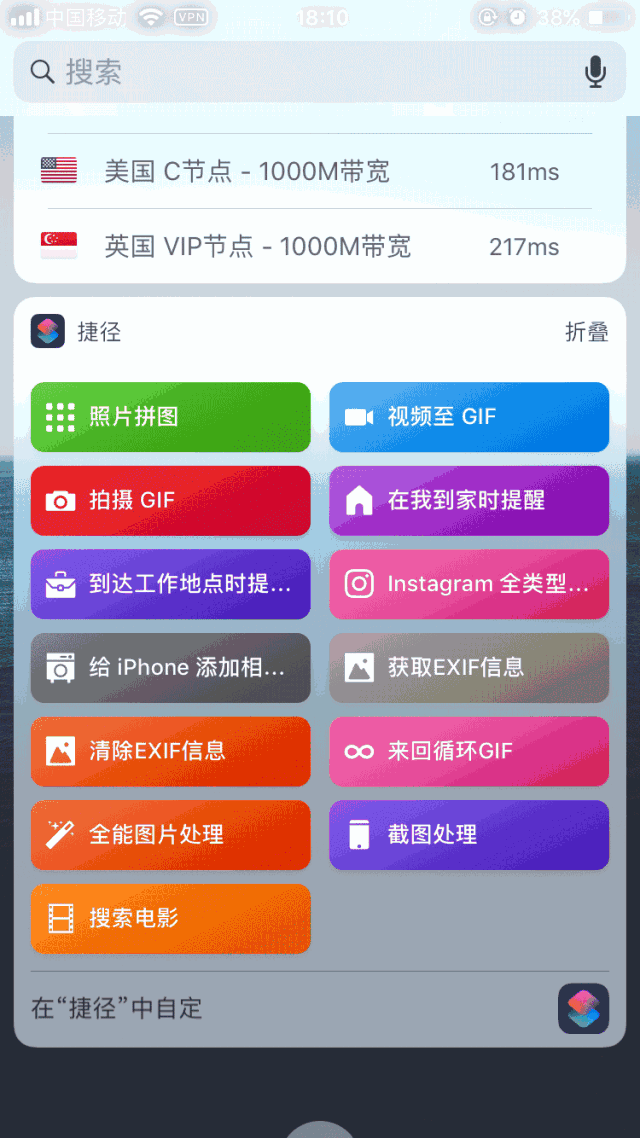
当然,它的前提是你要有相应的规则在里面,这个规则可以是你自己编写的(有点像编程),也可以是别人分享出来的。
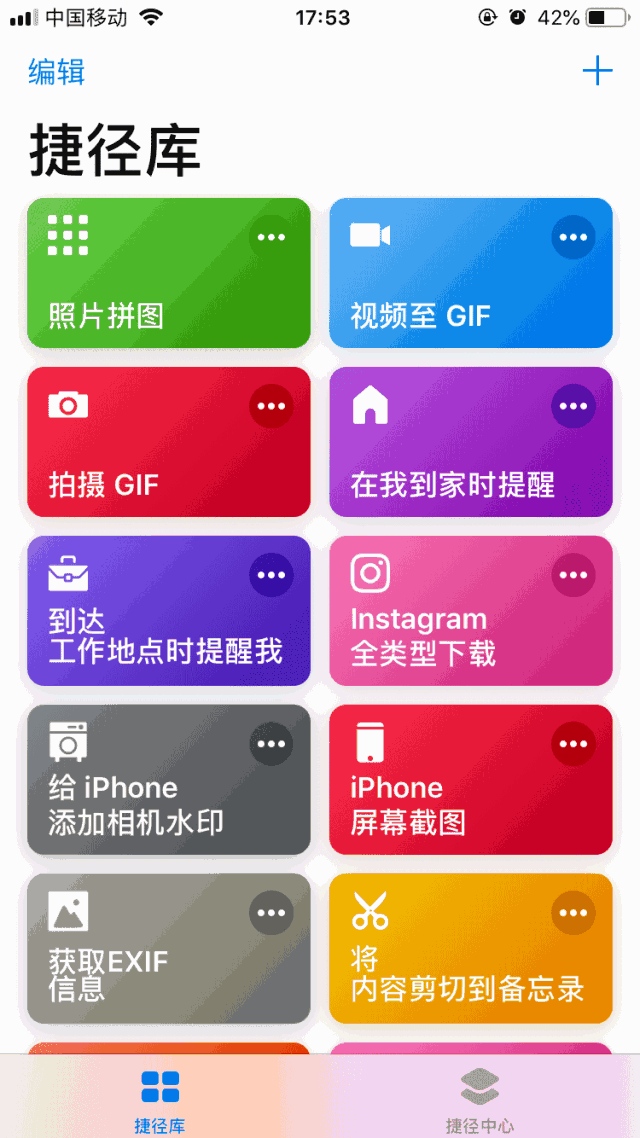
了解了他的能力之后,我们今天来看看它能在手机摄影帮我们做些什么。
我们来试试几个小捷径。
1、拍摄GIF
手机上拍摄GIF时比较麻烦的,而通过捷径,只需要按下快门就可以了。
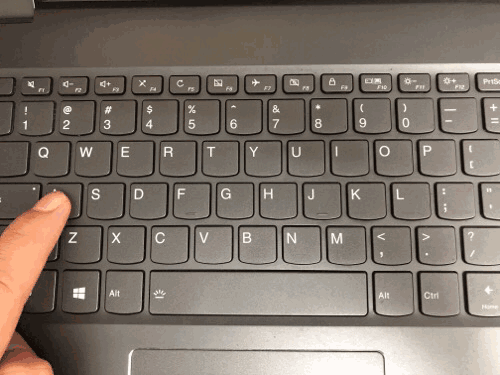
来看下这个捷径的实现方式。
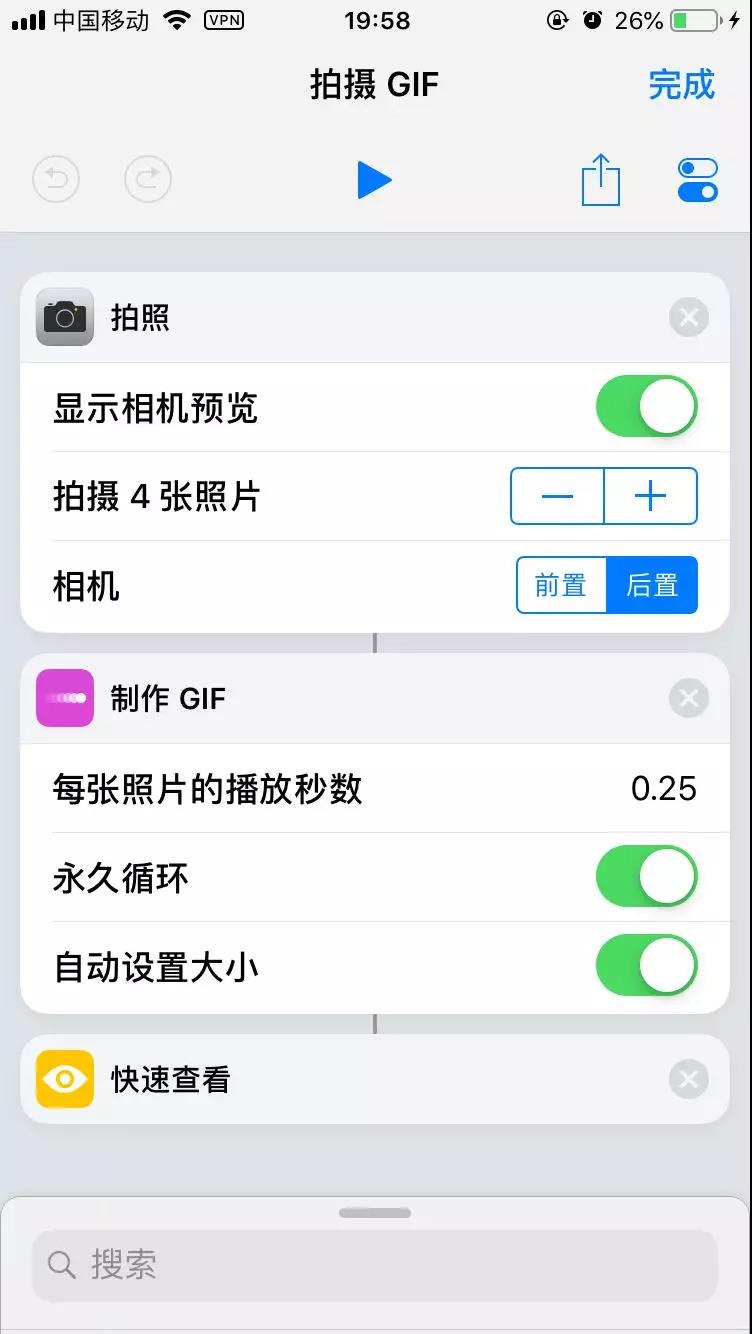
这里的拍摄张数设置为了4张,也就是生成的GIF有4帧,我们可以手动更改,如果你需要拍摄更多的内容,可以调整成5张6张等。
整个实现的逻辑非常简单,拍摄、合成、导出,如果想要实现更多的功能,也可以直接添加。
蓝后我就把它加入了从图库选择图片合成GIF的功能...
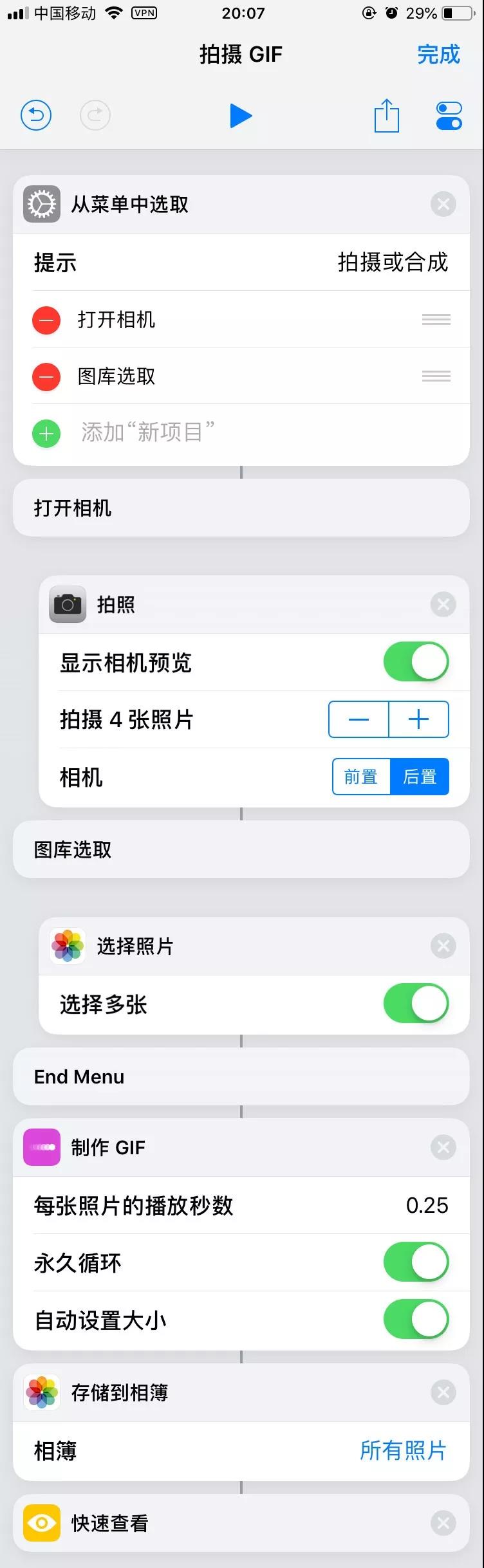
逻辑依旧非常简单粗暴,先弹出一个菜单,如果选择拍摄,则启动相机拍摄4张并合成,如果选择从图库选取,则打开图库,选取任意照片合成GIF。
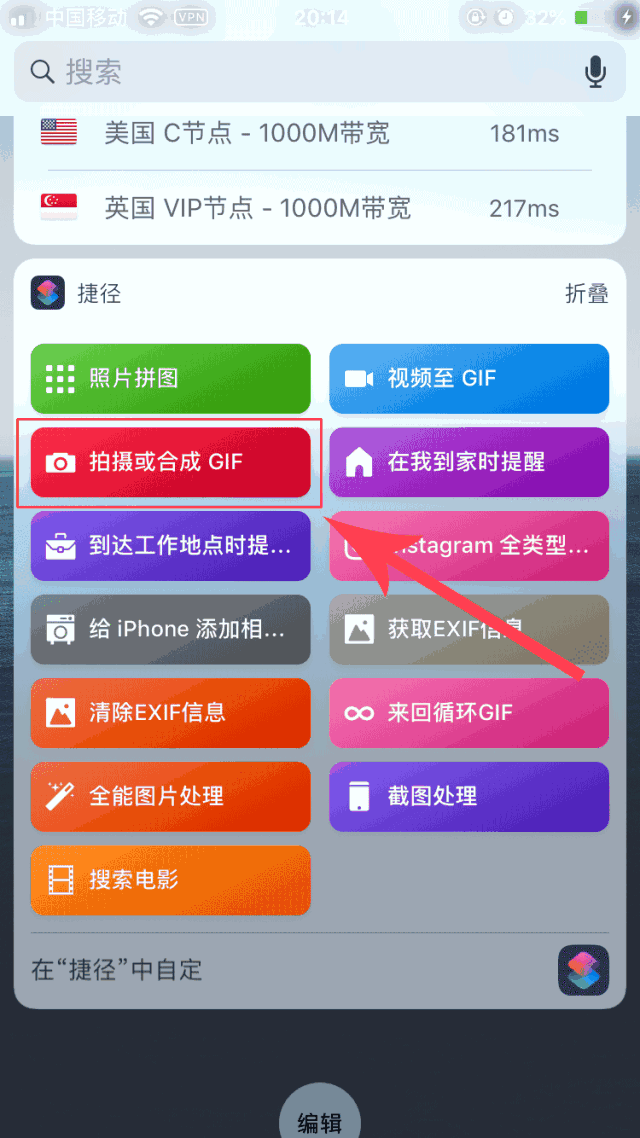
选择图片之后就完成了。
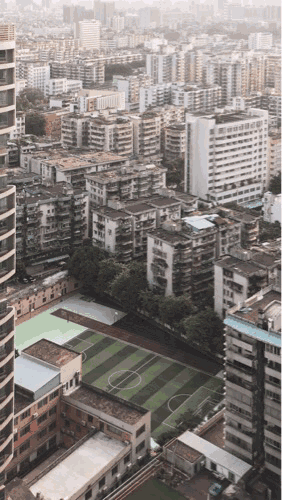
2、获取图片详细信息
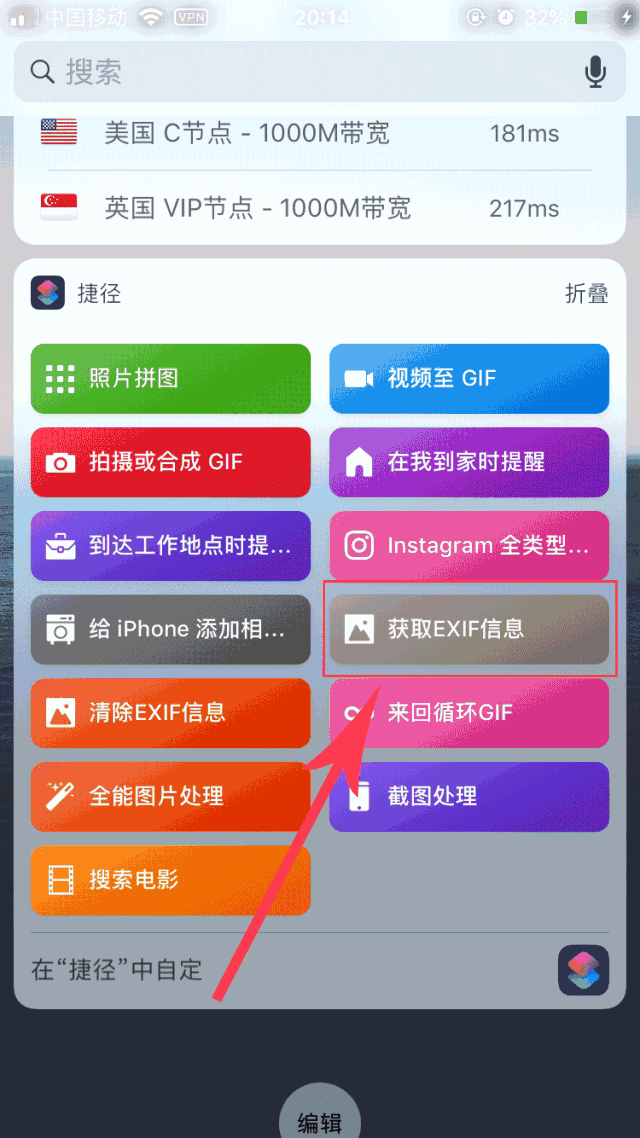
我们都知道iPhone自带图库是不能看到照片的详细信息的,如果需要看照片的大小、分辨率等都需要借助第三方app,灰常不方便,然后我就编了一个查看图片详细信息的捷径。
这个的逻辑更加简单粗暴,只有两行,但是它已经能满足我的需求了...
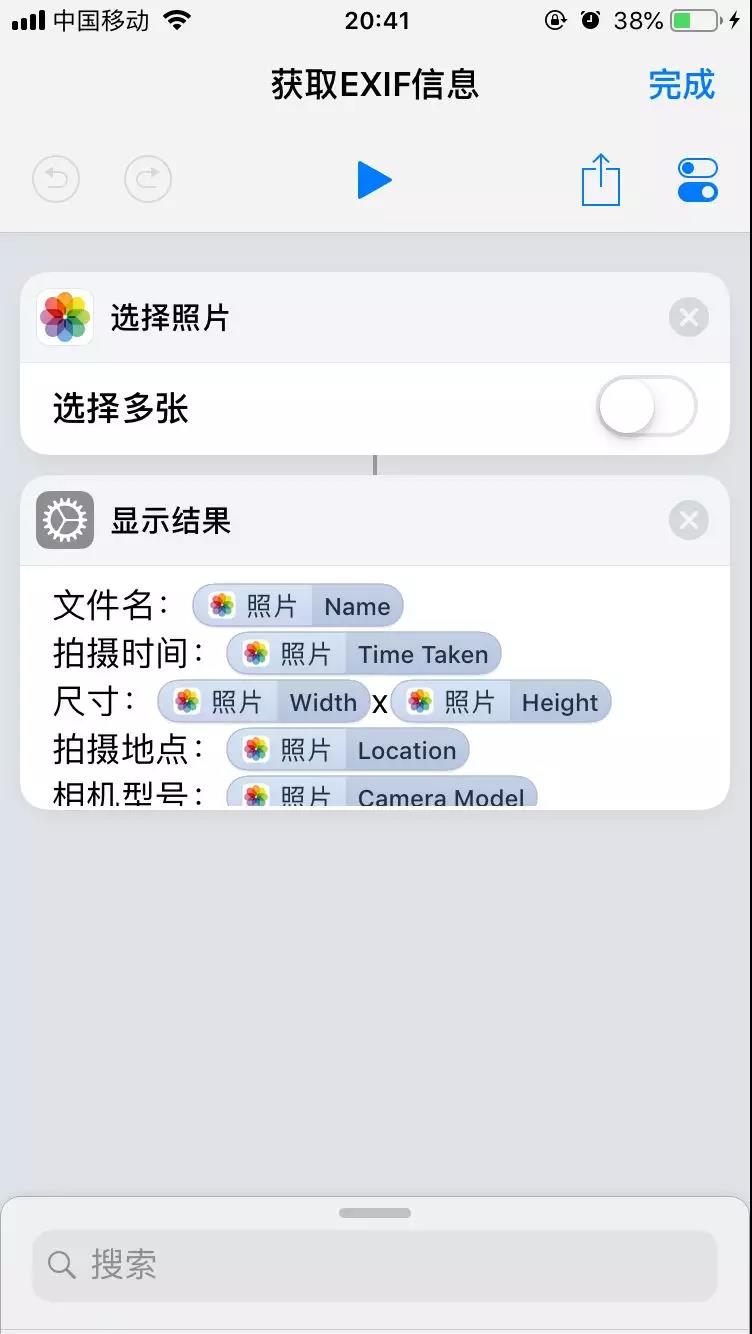
当然,加入导航功能也是可以的。在获取了图片的信息之后,直接导航至图片的拍摄地(前提是拍摄时开启了GPS定位)。
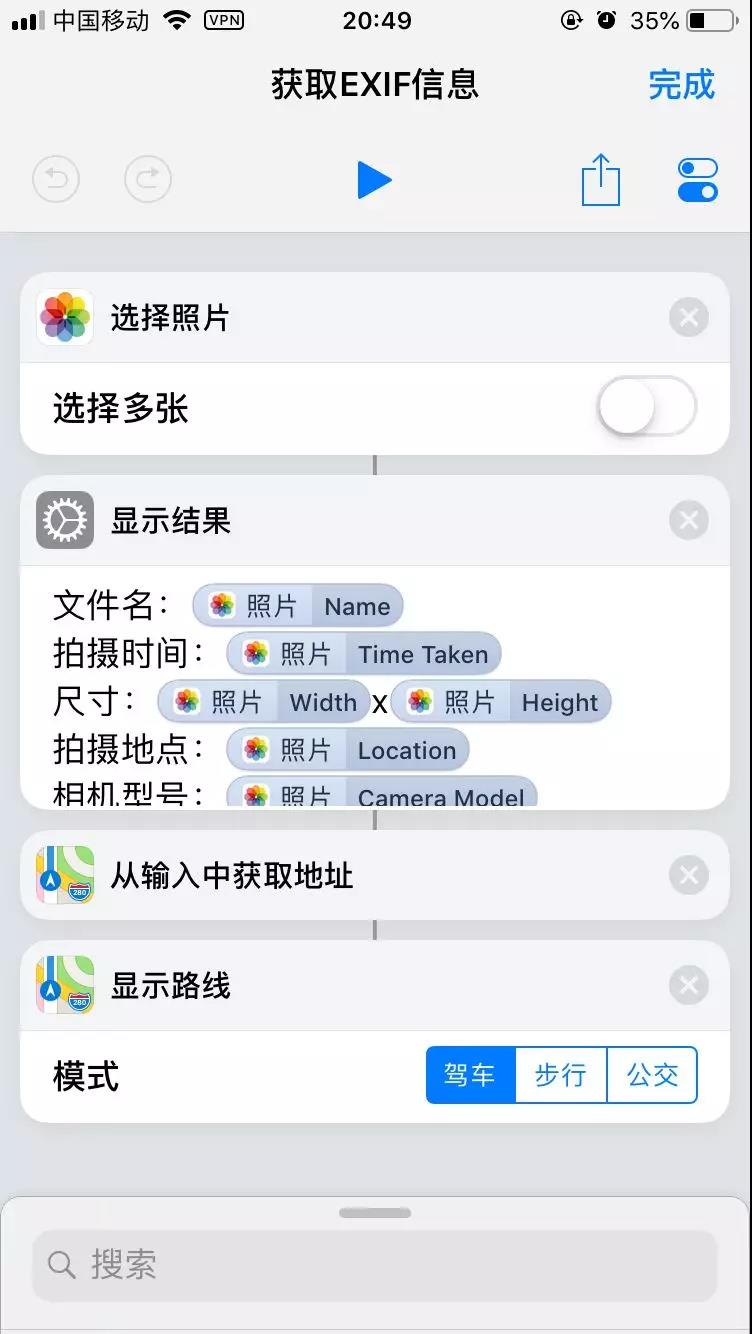
而且,别人通过微信发送过来的原图,同样包含这些信息,也可以直接通过这个捷径查看。用来做什么,就自己想了...
只不过我还是改成了更加适合我的清除图片EXIF信息的功能。
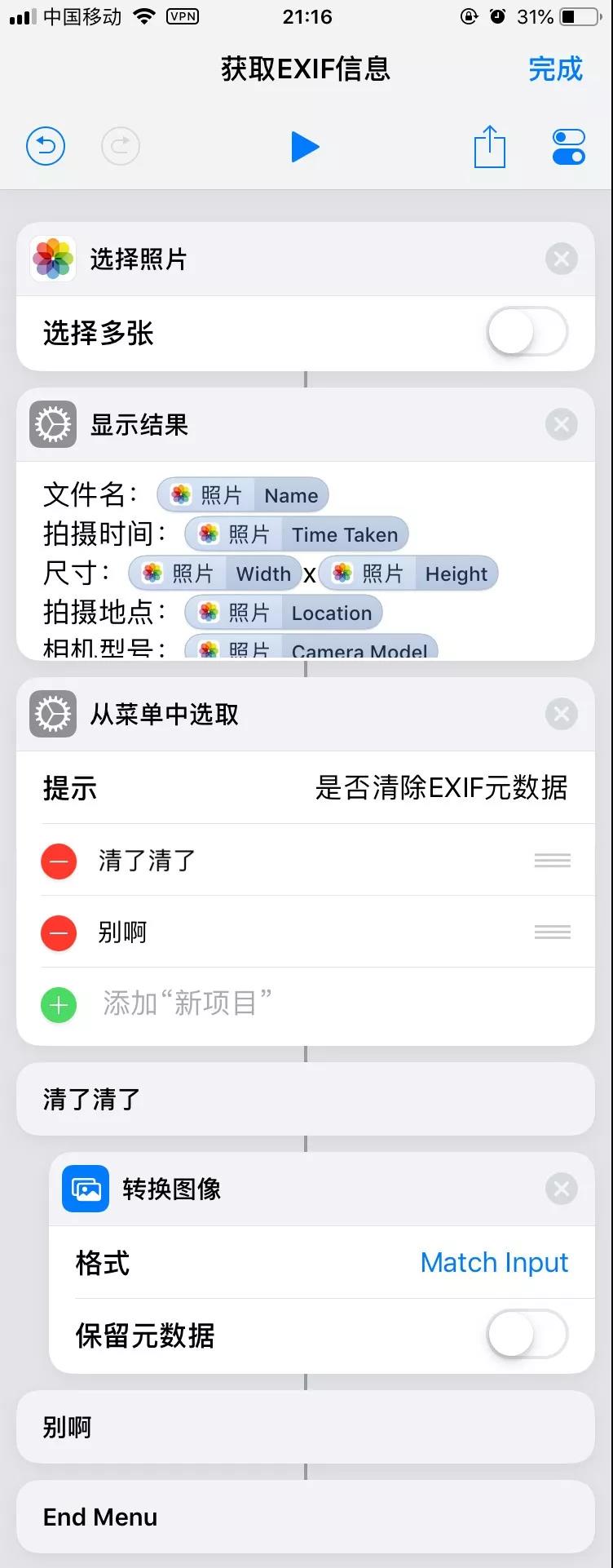
3、更改图片分辨率
貌似用了这么久的iOS设备,还没有看到过在手机上更改图片分辨率的app,先前如果想要更改分辨率,我都是在电脑上操作,再导到手机上,确实比较麻烦。
现在用捷径来压缩图片和调整证件照大小不知道有多方便。
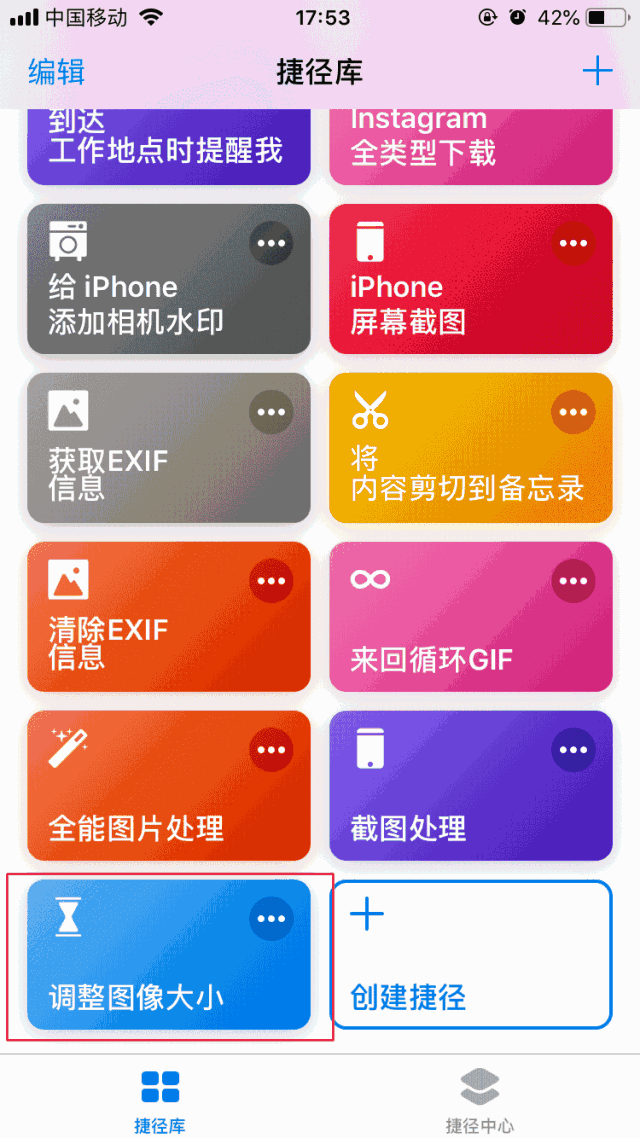
这个的实现流程比较长就不截图了,我会将链接放在下方,觉得有用的将链接复制到Sadari浏览器打开即可。
4、将Live Photo转换成来回循环的GIF
iPhone在拍摄实况照片的时候,会保留拍摄前后3秒钟的视频,而这个捷径就是将这段视频提取出来,并转换成为GIF,这样制作表情包也快捷了不少。

5、给iPhone添加相机水印
国产厂商都非常喜欢在相机里面加入水印,但iPhone却迟迟没有,这就让很多人缺少了装13和diss别人装13的乐趣。
正经的iPhone8水印

装13用的XS Max

虽然我一直觉得水印会影响照片的整体观感,但我知道有人喜欢的。我没有说装逼,我没有。
怎么玩?
捷径里面对于拍摄和照片的应用还有很多,通过组合可以实现无穷无尽的功能,例如调整图片的压缩比,一图裁剪成九张发朋友圈,带壳截图,就不一一列举的,感兴趣的小伙伴可以自行百度。
使用的流程也比较简单,通过App Store安装「捷径」之后,自己编写捷径,或者通过苹果官方的捷径中心获取,也可以百度找到其他大神分享的捷径流程。
只需要复制下方链接到Safari浏览器打开即可获取对应捷径。
1、拍摄或合成GIF:
https://file.psd.cn/p/20220901/lpi4dmznv1f
2、获取图片详细信息:
https://file.psd.cn/p/20220901/o35rlkdlh1l
3、更改图片分辨率:
https://file.psd.cn/p/20220901/o35rlkdlh1l
4、来回循环GIF:
https://file.psd.cn/p/20220901/tmzgcnzucc3
5、添加iPhone相机水印:
https://file.psd.cn/p/20220901/tmzgcnzucc3
屏幕使用时间
「屏幕使用时间」作为iOS 12的重磅功能之一,我们能不能好好利用起来呢?
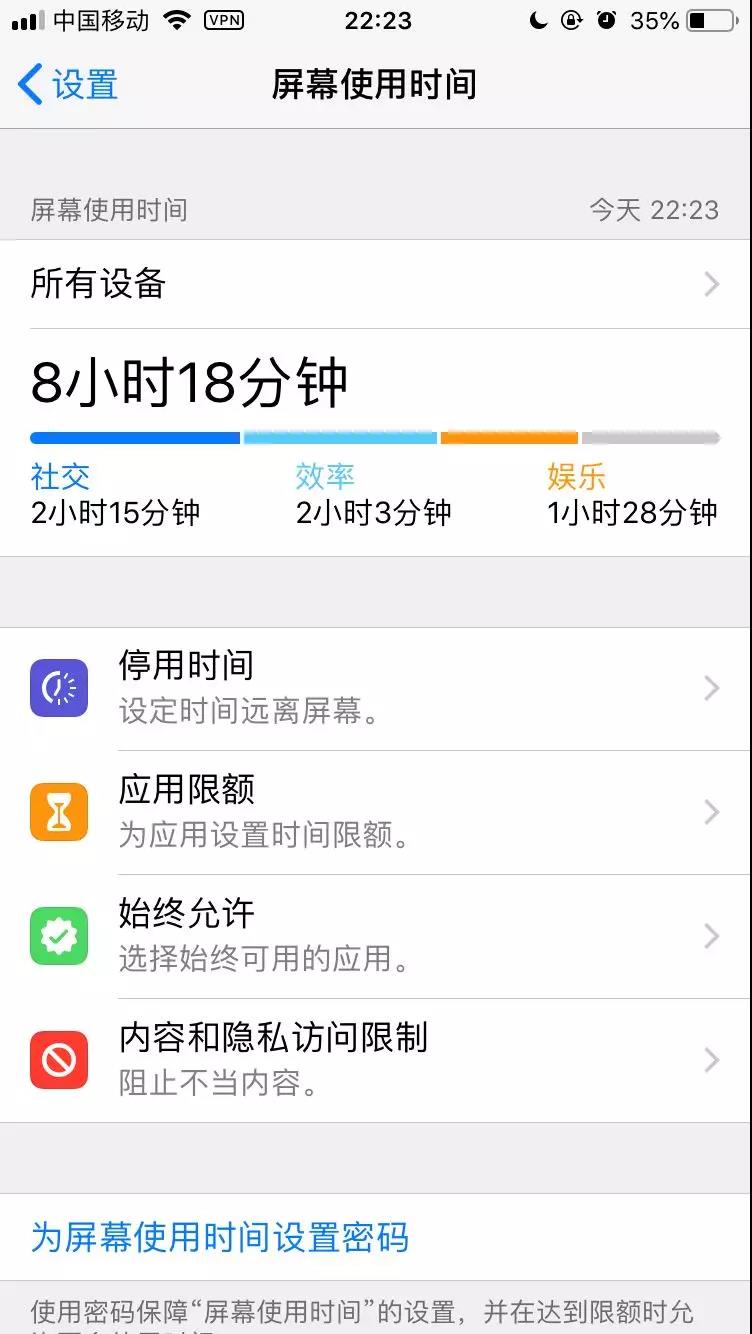
苹果为了让我们不要老是玩手机,煞费苦心推出了这个功能,结果你们居然还想着要买XS?
言归正传,从胶片时代步入数码时代,我们在拍摄上越来越放肆,看到什么都想拍,结果却什么都拍不好。
这里不是要让你限制自己的娱乐或者游戏时间,而是要让你限制自己的拍摄时间。
知乎上有一个问题,是「如何花最少的钱有效系统地学习摄影?」
Timothy Wang在里面的回答大致为购买一台胶片相机,从而给自己压力,限制自己的拍摄范围和时间,多思考,认真练习。
而我之前回答的部分答案是:

而现在,尽管诱惑越来越多,你可以设置的限制也越来越多,「屏幕使用时间」就是一个很好的框架。
想我现在的方法是,每天30分钟,不能多也不能少,就算是大半夜,没用完也得出去拍。
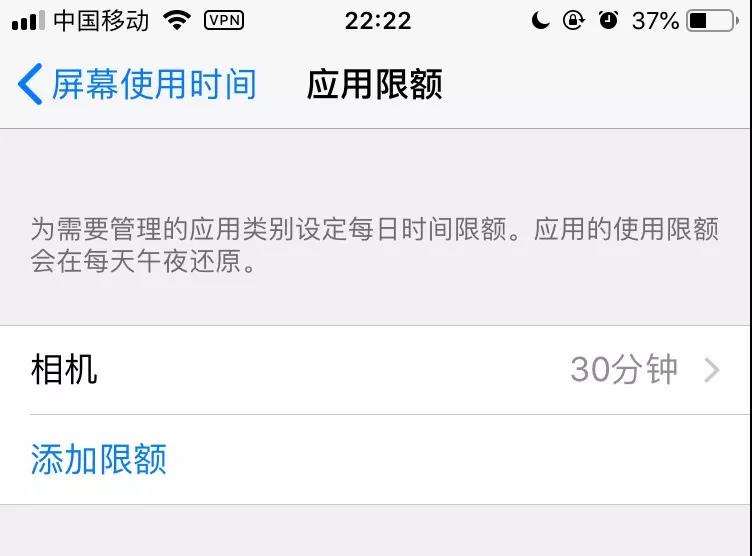
Hydra神奇摄影
现在双摄像头成为主流,单摄已经渐渐淡出视野,尤其是XS出来之后,我就更想用双摄的手机了(因为之前的双摄手机尺寸都太大了)。
这是我在iPhone 5s时代使用的第三方的拍摄App,在当时可是十分火爆。
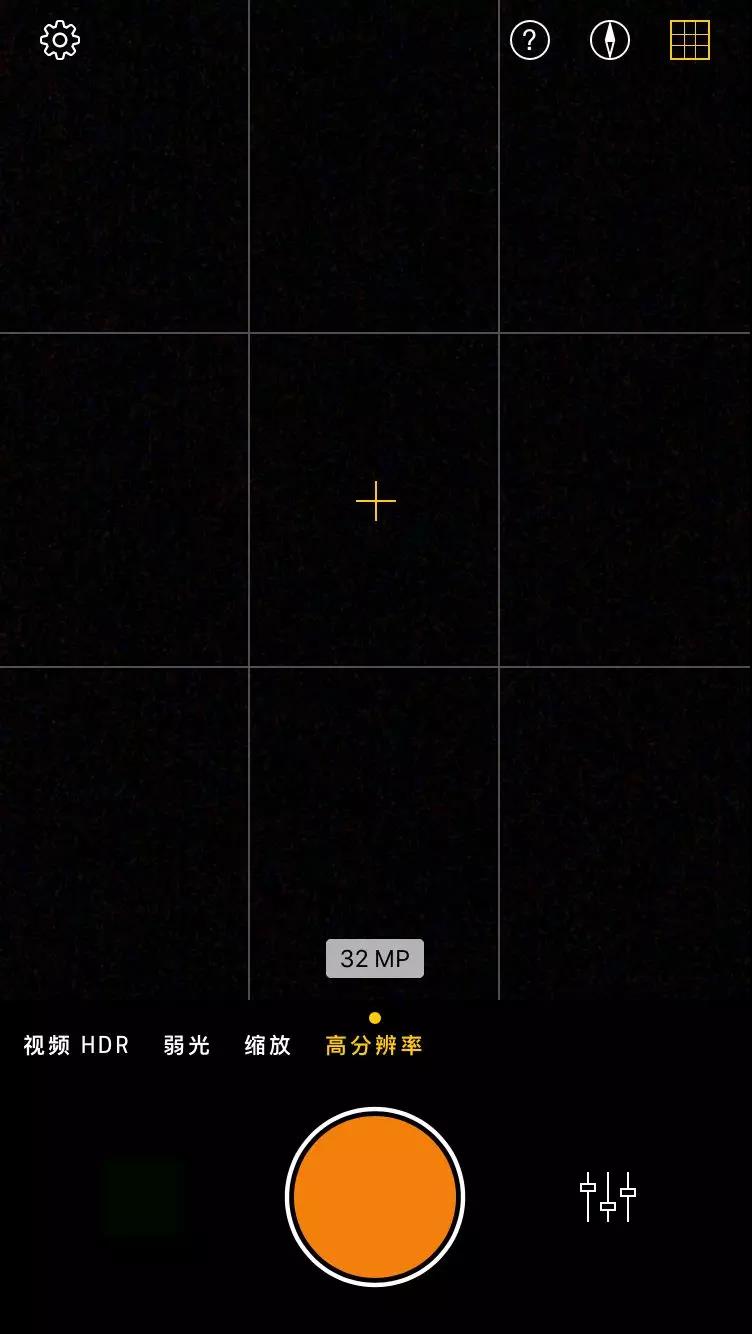
它能通过拍摄40-100张照片合成一张3200万像素的照片或实现4倍数码变焦,而这仅仅是用来弥补我手上的iPhone 8没有双摄像头的问题而已。
通过Hydra我可以拍到更远距离的画面同时减少数码变焦的细节丢失。
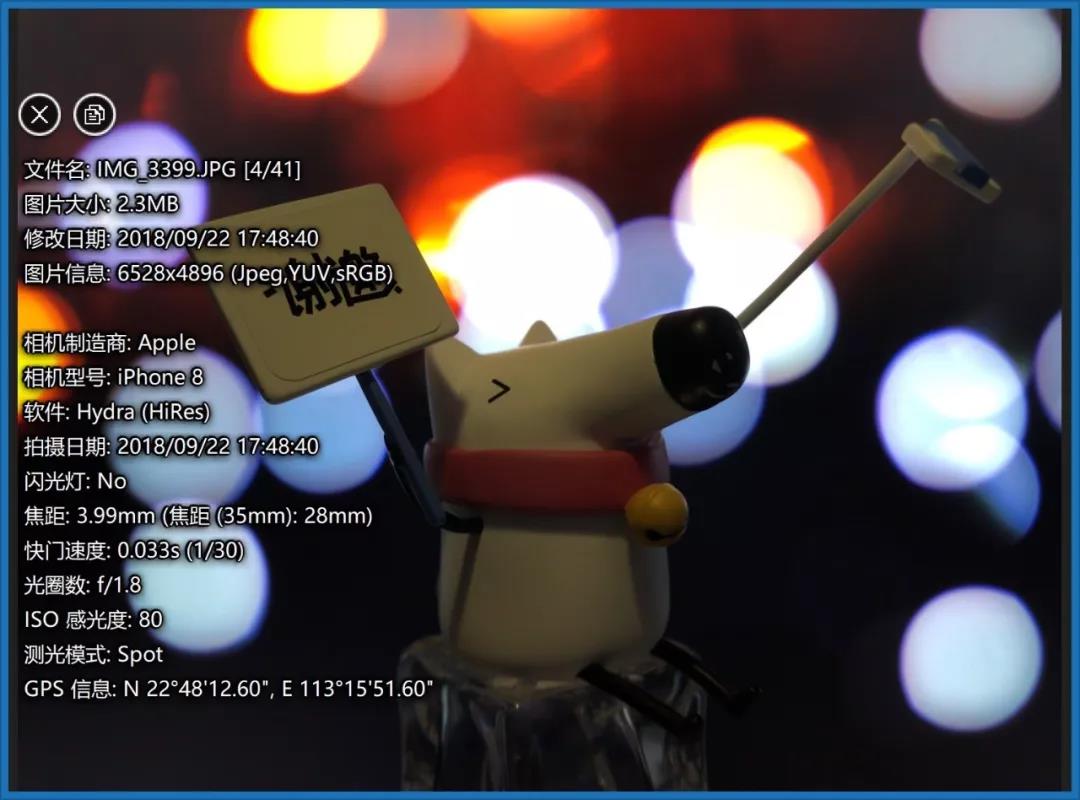

左为iPhone原生相机,右为实用Hydra高分辨率模式拍摄。可以看到字体明显清晰了许多。
另外一个例子
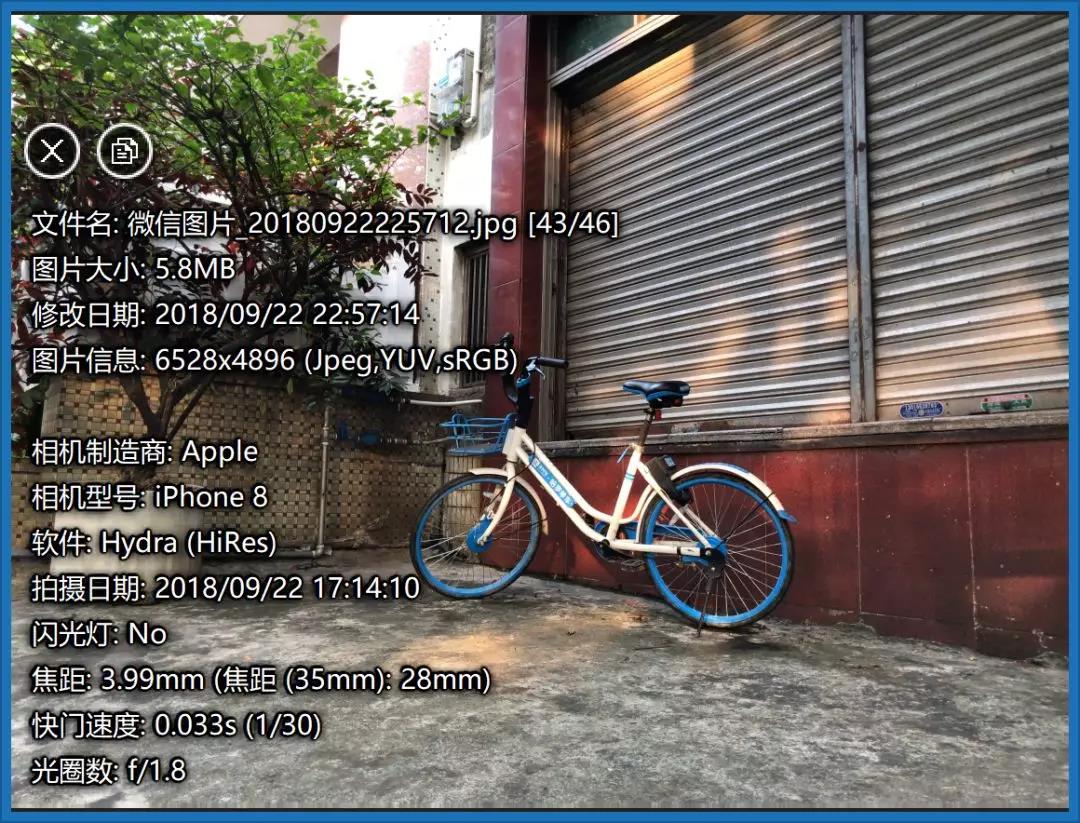

但是Hydra中除了高分辨率模式以外,另外的缩放功能、暗光、HDR、视频HDR功能,留给我的感觉就是5s时代的算法,基本没什么卵用,因此我使用Hydra也只是为了获得一张高像素的照片,然后裁剪获得类似双摄像头变焦的效果而已。
还有一点需要注意的是,这个App是收费的,30元的费用,就看你个人觉得值不值得了。(我也是才想起来,毕竟几年前就用过了)
最后
这些就是我最近拍照用的比较多的小功能啦,如果觉得有用的话,如果你有好玩的捷径,欢迎你在留言与大家分享~





















